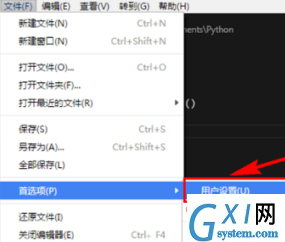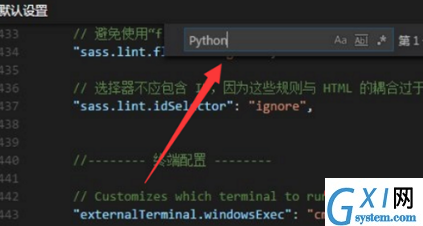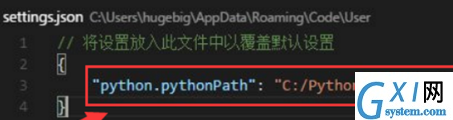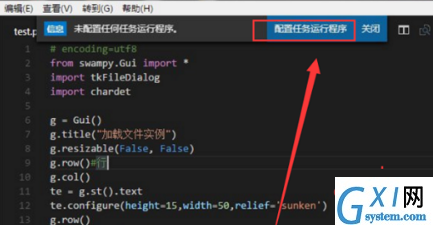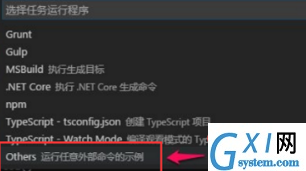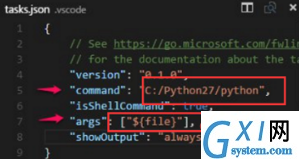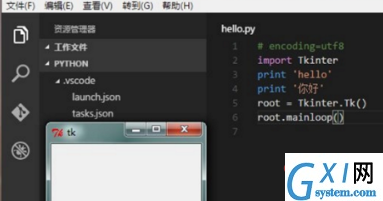vscode怎么运行python文件
时间:2020-01-09 14:18
1、首先需要确保安装了VScode的Python插件,打开Python脚本,可以直接拖入,点击文件,点击首选项里的用户设置,这时候会用户设置配置文件。 2、然后在左边文件Ctrl+F搜索Python关键字,找到pythonPath所在行 3、然后把Python的所在文件拷贝到右边文件,注意斜杠的方向,删除末尾逗号,完成后按下Crtl+S保存 4、接着重新切换到我们的程序文件,Ctrl+shift+B运行程序。这时候会提示配置任务运行程序,点击配置 5、选择运行任意外部命令菜单 6、在打开的tasks.json文件中,需要修改两个内容,路径和执行文件名 7、最后配置完成后现在Python的代码可以Ctrl+shift+B直接运行了 相关文章教程推荐:vscode教程 以上就是vscode怎么运行python文件的详细内容,更多请关注gxlsystem.com其它相关文章!